Maneras fáciles de arreglar el corte del iPhone durante las llamadas (compatible con iPhone 14)
 Santiago Hernandez
Santiago Hernandez- Actualizado en 2023-03-13 a Fix iphone
¡Cada vez que hago una llamada, mi iPhone se corta durante un par de segundos o un par de minutos! Actualicé el software a la última versión y me han sugerido cambiar una nueva SIM en caso de que ese fuera el problema, pero obviamente no lo es. ¿Alguien más ha visto que el iPhone se corta durante las llamadas?

Recientemente, algunos usuarios se quejaron de que su iPhone se corta durante una llamada y no pueden escuchar nada entre ellos. A veces, la pantalla incluso se vuelve negra durante la conversación y no se activa. La señal inestable, el error de la tarjeta SIM y el sistema caótico pueden hacer que las llamadas de iPhone fallen. Afortunadamente, este artículo le dirá cómo reparar el iPhone 13/12/11 que sigue interrumpiéndose durante las llamadas con una guía paso a paso.
- Parte 1: Soluciones comunes para reparar el corte del iPhone durante las llamadas
- Parte 2: 100% de trabajo para reparar el corte del iPhone durante las llamadas sin pérdida de datos
- Parte 3: Guía de video para arreglar el corte del iPhone durante las llamadas
Parte 1: Soluciones comunes para reparar el corte del iPhone durante las llamadas
Cuando las llamadas de iPhone se cortan y se cortan al hablar, lo primero que se puede hacer es reiniciar el dispositivo. Si eso no funcionó, siga los métodos a continuación.
Solución 1: Reinicia tu iPhone
Si su iPhone deja caer llamadas de vez en cuando, puede haber una falla menor en el dispositivo. Puede intentar reiniciar su dispositivo iOS para deshacerse de este problema fácilmente.
Si tiene un iPhone 12/11 o iPhone X, mantenga presionado el botón lateral y cualquiera de los botones de volumen para acceder al control deslizante "deslizar para apagar". Si tiene las marcas de iPhone anteriores, mantenga presionado el botón de encendido para deslizar la pantalla y apagarla.
Solución 2: habilitar LTE
- Inicie la aplicación Configuración y toque Celular
- Toque Habilitar LTE y luego seleccione Solo datos
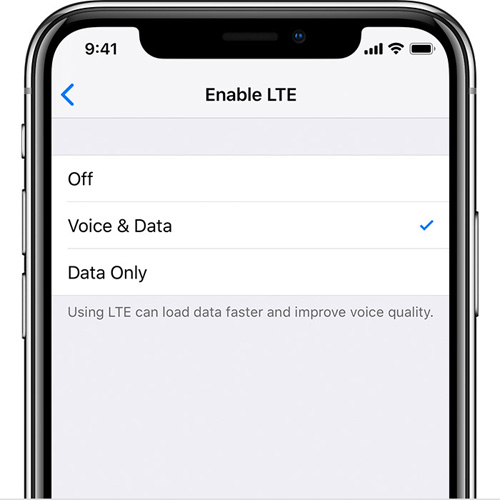
Solución 3: restablecer la configuración de red
La falla de las llamadas de iPhone puede deberse a una mala señal de red en muchos casos y puede intentar restablecer la configuración de red en el iPhone para corregir este error.
Vaya a Configuración> General, toque Restablecer y luego Restablecer configuración de red.
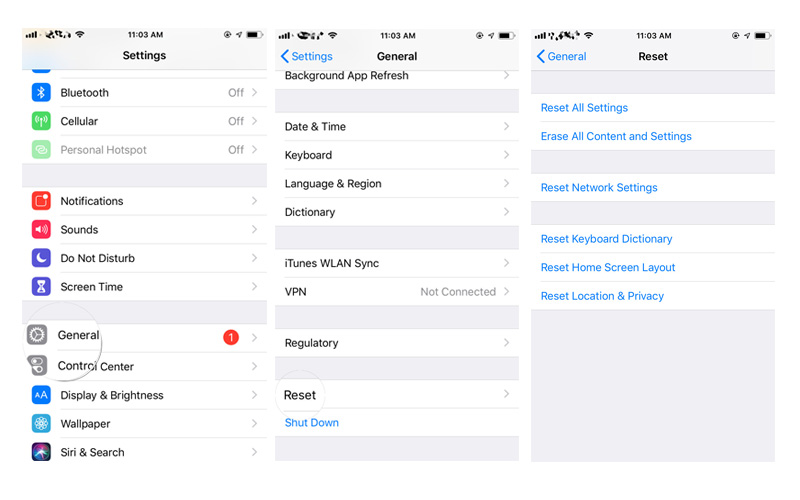
Solución 4: Deshabilite la cancelación de ruido del teléfono
- Abra Configuración en iPhone, diríjase a General y luego a Accesibilidad.
- Desplácese hacia abajo y busque Dispositivos auditivos, tóquelo y verá la opción Cancelación de ruido del teléfono, apáguelo.

Solución 5: Verifique la actualización de la configuración del operador
Cuando tiene problemas con las llamadas o los mensajes, puede haber algún problema con el operador. Puede verificar si hay una nueva actualización de operador disponible. Si es así, actualice la configuración de su proveedor a la más reciente. Para actualizar el operador, vaya a Configuración -> General -> Acerca de. Espere en este menú durante unos 15 segundos para que aparezca una ventana emergente que dice "Actualización de la configuración del operador". Si hay una actualización disponible, toque Actualizar.

Solución 6: Actualice el software del iPhone
También existe la posibilidad de que el software desactualizado que está causando que el iPhone corte las llamadas. Por lo tanto, también se recomienda actualizar el software del iPhone. Simplemente diríjase a General -> Configuración -> Actualización de software. Toque "Descargar e instalar" para descargar e instalar el software más reciente.
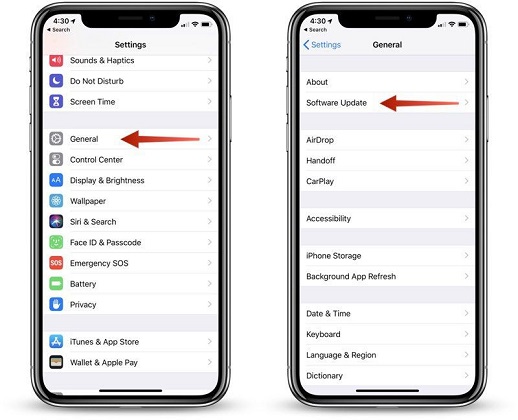
Parte 2: 100% de trabajo para reparar el corte del iPhone durante las llamadas sin pérdida de datos
A veces, su iPhone mantiene las llamadas perdidas debido a un error de firmware o un problema del sistema, no puede repararlo simplemente reiniciando la red. Simplemente pruebe UltFone iOS System Repair, un software profesional para recuperar el sistema iOS y solucionar los problemas del sistema del iPhone sin pérdida de datos. Entonces, si su iPhone sigue cortando llamadas, o tiene otros problemas como pantalla negra, atascado en modo de recuperación, siga los pasos a continuación para solucionarlo de manera efectiva.
- Solucione más de 150 problemas del sistema iOS, como el logotipo de Apple, el bucle de reinicio, la pantalla negra y el corte del iPhone durante las llamadas sin pérdida de datos.
- 1-Haga clic para ingresar y salir del modo de recuperación en iPhone/iPad/iPod.
- Restablecer iPhone/iPad/iPod Touch sin contraseña/iTunes/Finder.
- Baja de iOS 15 sin iTunes.
- Admite todas las versiones de iOS y modelos de iPhone, incluida la última serie de iPhone 13 e iOS 15.
-
Paso 1 Descarga gratis UltFone iOS System Repair, conecta el iPhone a la computadora y ejecuta el software. Haga clic en el botón Inicio en la interfaz principal.

-
Paso 2 Haga clic en Reparar ahora en la siguiente pantalla para continuar.

-
Paso 3 Haga clic en Descargar para descargar el último paquete de firmware de iOS en línea.

-
Paso 4 Con el paquete de firmware descargado, haga clic en Iniciar reparación estándar para reparar el sistema iOS y reparar el problema de las llamadas que sigue interrumpiendo el iPhone.

Parte 3: Guía de video para arreglar el corte del iPhone durante las llamadas
Aquí está la guía de video sobre cómo solucionar el problema del corte del iPhone durante las llamadas mediante la reparación del sistema operativo.
En Conclusión
Con los métodos efectivos que hemos introducido, las llamadas de iPhone deben haberse solucionado correctamente. Si tiene otros problemas en el iPhone, como pantalla bloqueada, iPhone congelado, etc., este software de reparación del sistema de iPhone puede resolver todos estos problemas sin pérdida de datos.



